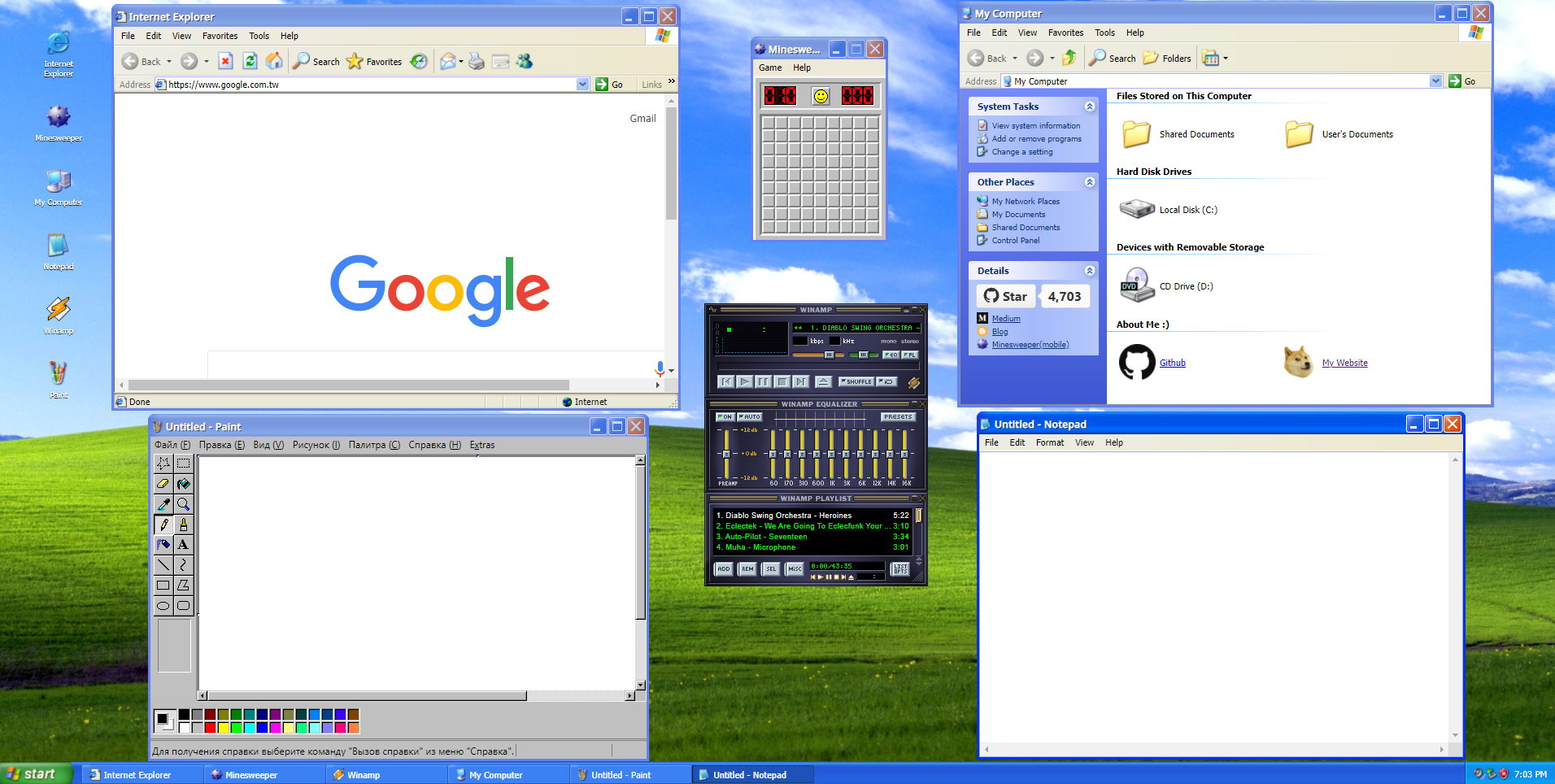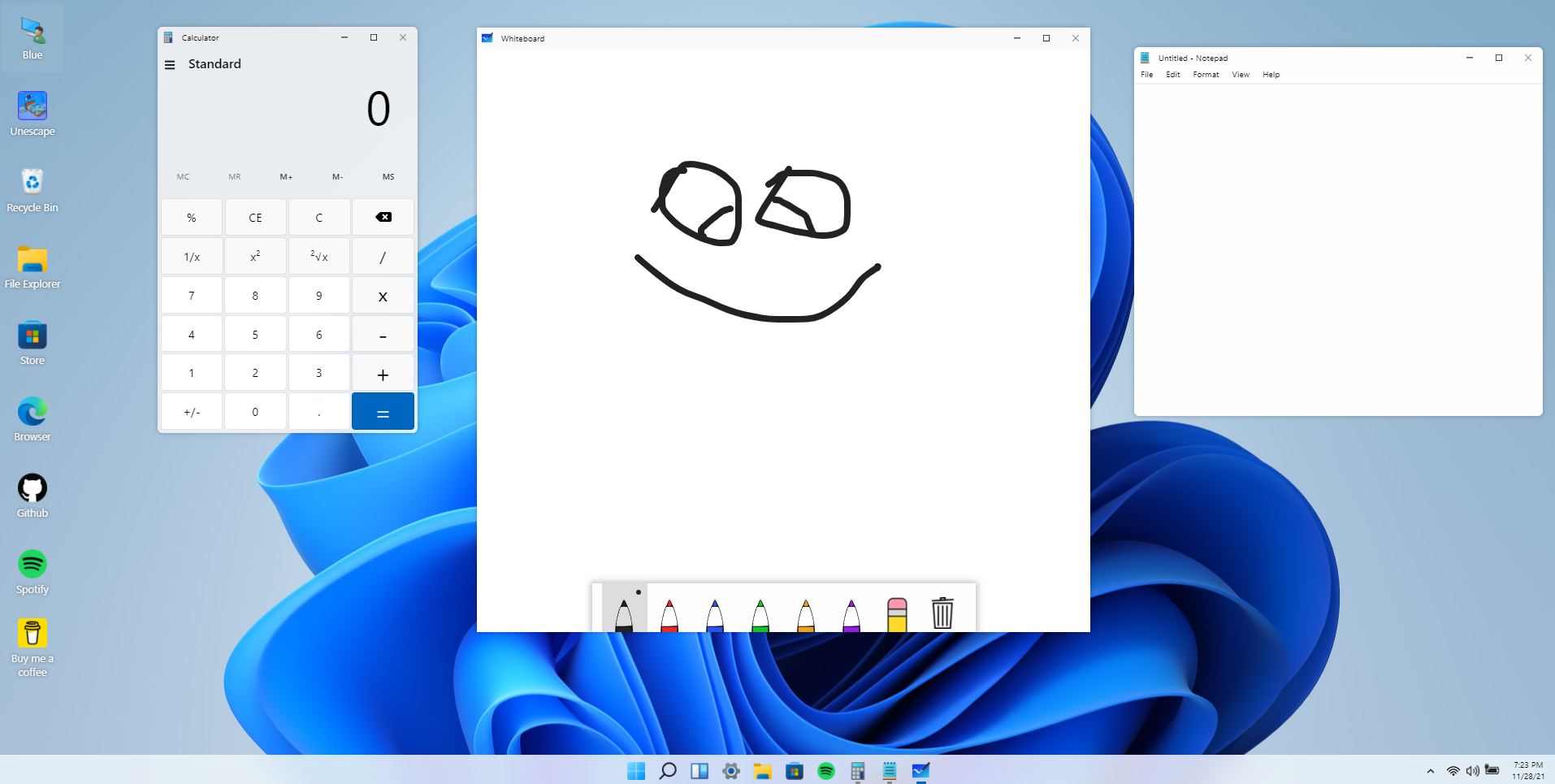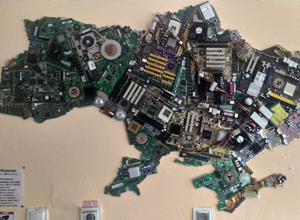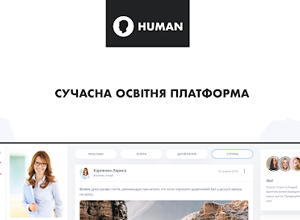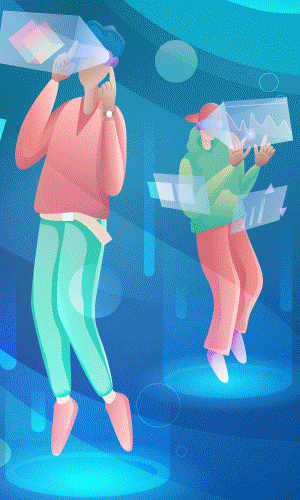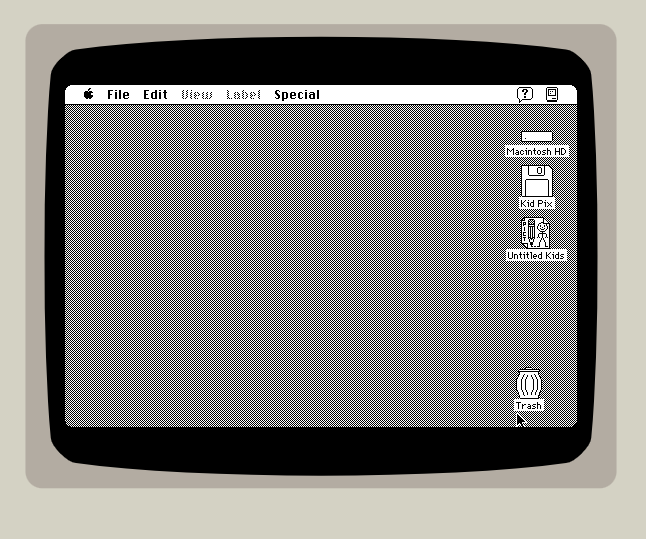

Інформатика, висвітлено 28.11.2021
Operating system
Практична робота
1. У власній папці створити папку OS
2. Перейдіть до сервісу огляду операційної системи MacOS Plus за посиланням: https://bit.ly/3pbMwmB
3. Відкрийте програму Kid Pix та нарисуйте довільне зображення, збережіть зображення на Робочому столі операційної системи MacOS Plus
4. Створіть скріншот Робочого столу операційної системи MacOS Plus, збережіть скріншот у папку OS із назвою MacOS Plus
5. Перейдіть до операційної системи IBM PC - Windows 3.0
6. Створіть скріншот операційної системи IBM PC - Windows 3.0, збережіть скріншот у папку OS із назвою Windows 3.0
7. Перейдіть до операційної системи Atari ST
8. Створіть скріншот операційної системи Atari ST, збережіть скріншот у папку OS із назвою Atari ST
9. Перейдіть до сервісу огляду операційної системи Windows XP за посиланням: https://bit.ly/3cUq1gf
10. Відкрийте вікна програм: Internet Explorer, Paint, Minesweeper, Winamp, My Computer, Notepad, розташуйте вікна за зразком (див. нижче)
11. Створіть скріншот операційної системи Windows XP із відкритими вікнами програм, збережіть скріншот у папку OS із назвою Windows XP
12. Відкрийте програму Minesweeper операційної системи Windows XP
13. Створіть скріншот виграної гри Minesweeper, збережіть скріншот у папку OS із назвою Minesweeper
14. Перейдіть до сервісу огляду операційної системи Windows 11 за посиланням: https://bit.ly/3FP5XYM
15. Відкрийте вікна програм: Calculator, Whiteboard (нарисуйте довільне зображення на дошці), Notepad, розташуйте вікна за зразком (див. нижче)
16. Створіть скріншот операційної системи Windows 11 із відкритими вікнами програм, збережіть скріншот у папку OS із назвою Windows 11
17. Встановіть гру Minecraft в операційній системі Windows 11, грайте в гру
18. Створіть скріншот гри Minecraft, збережіть скріншот у папку OS із назвою Minecraft

Додаткові матеріали
Фото